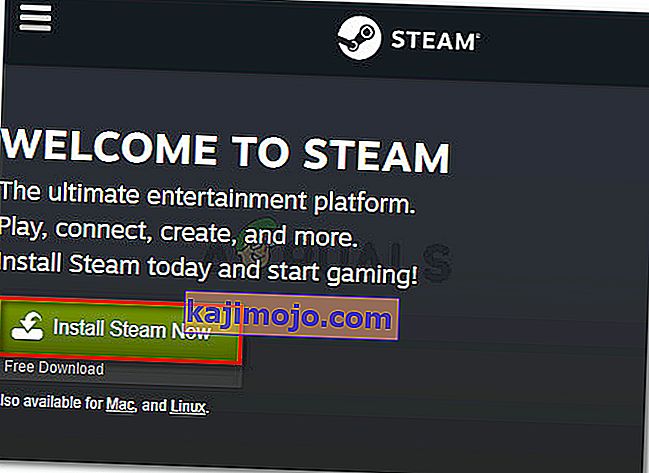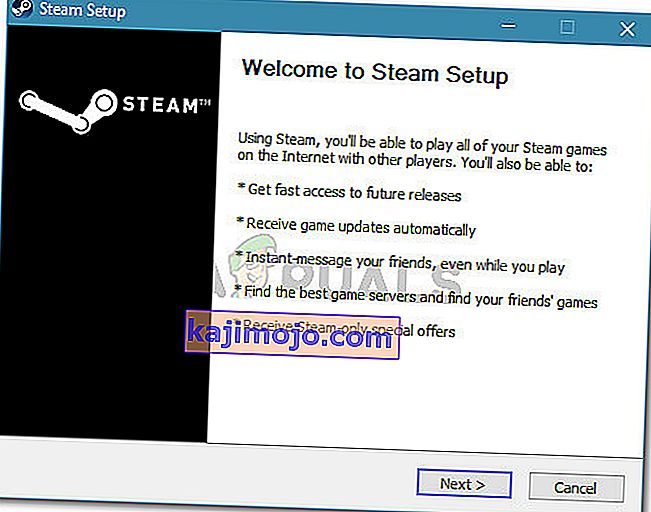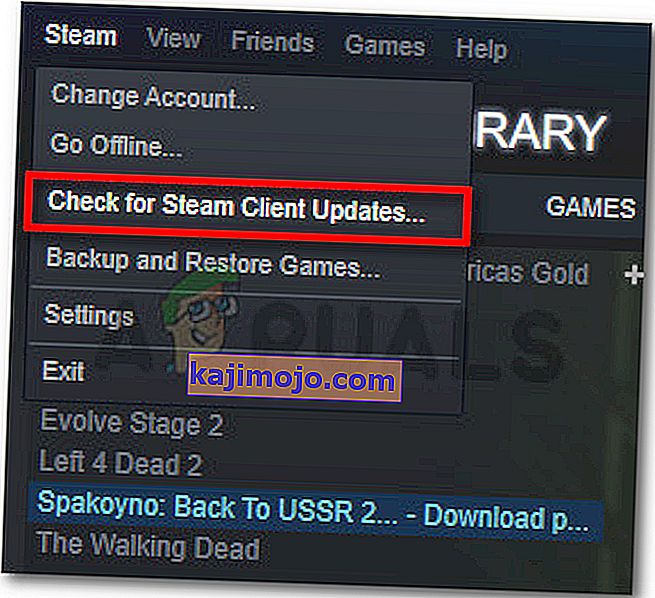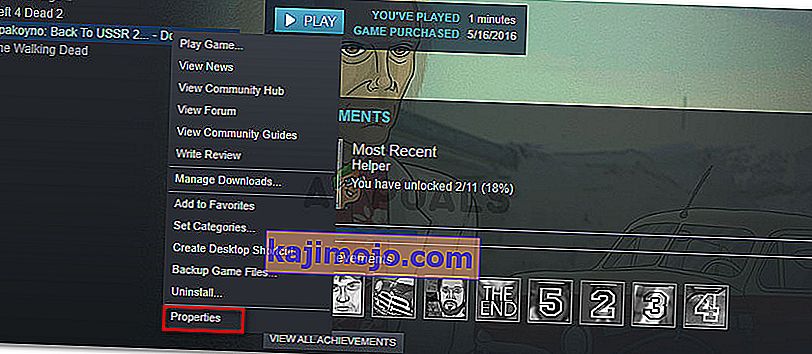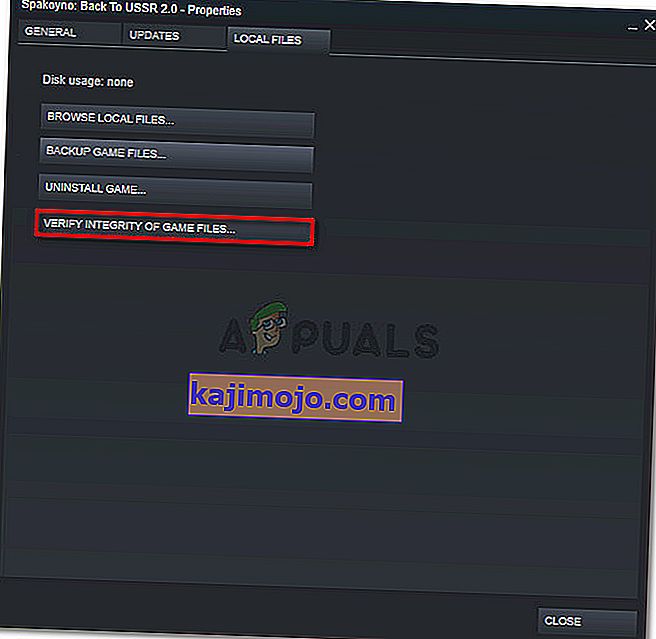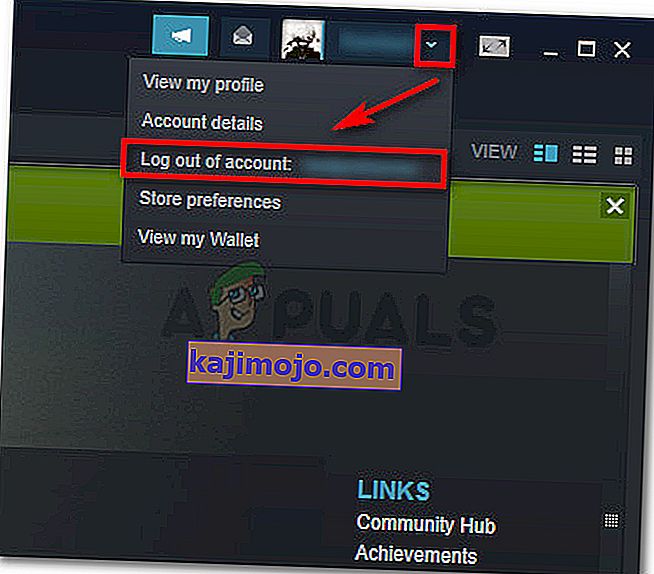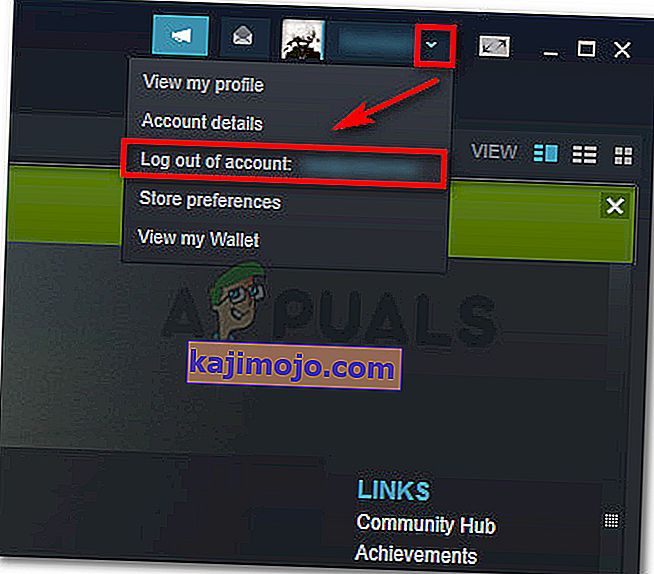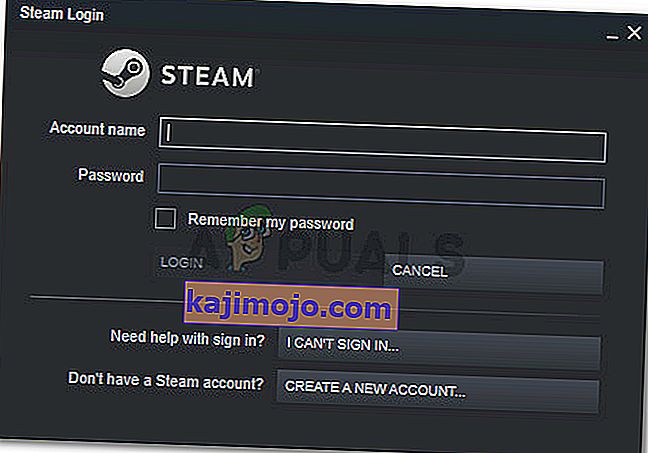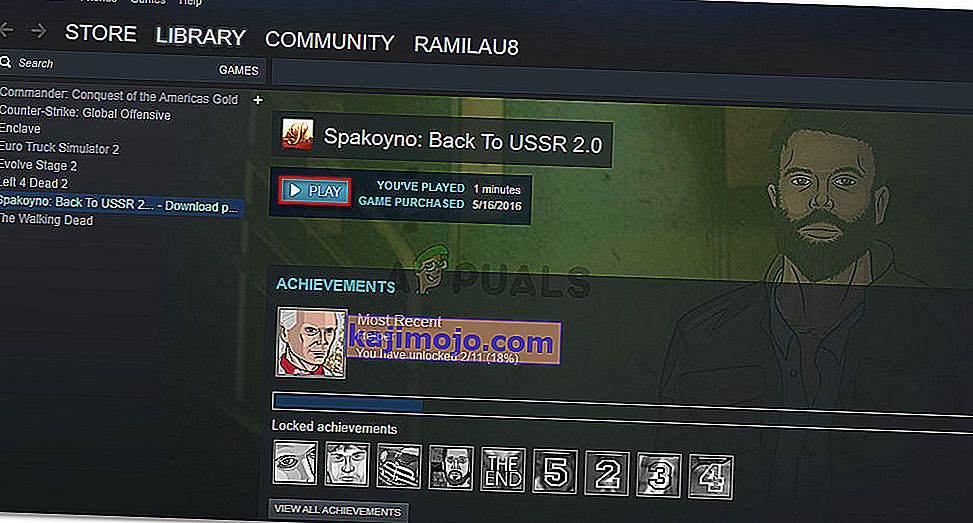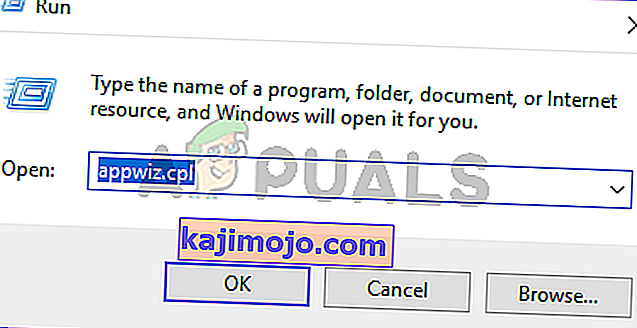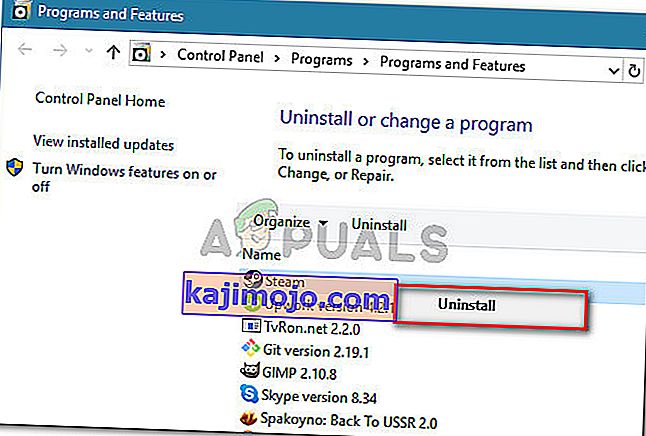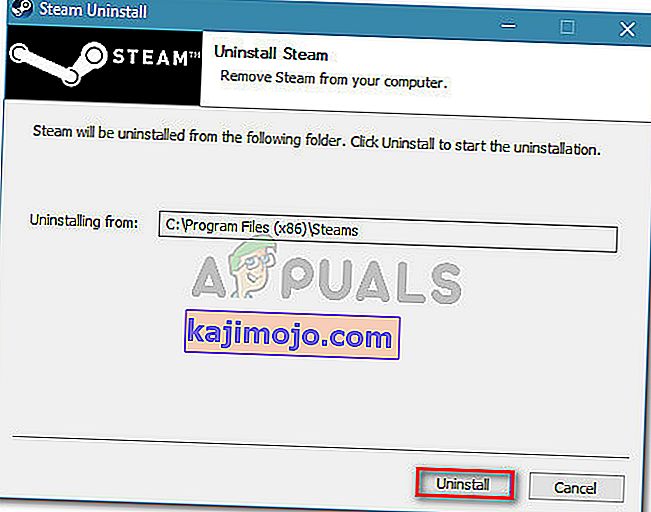Một số người dùng Windows đang gặp phải lỗi “Steam phải chạy để chơi trò chơi này” khi cố gắng mở một hoặc nhiều tệp thực thi trò chơi. Sự cố được báo cáo là xảy ra trong tất cả các phiên bản Windows gần đây bao gồm Windows XP, Windows Vista, Windows 7, Windows 8.1 và Windows 10.

Điều gì gây ra lỗi 'steam must be running to play this game'?
Chúng tôi đã điều tra vấn đề cụ thể này bằng cách xem xét các báo cáo người dùng khác nhau. Từ những gì chúng tôi thu thập được, có một số trường hợp phổ biến sẽ kích hoạt thông báo lỗi cụ thể này:
- Máy tính bị thiếu Steam - Bạn có thể gặp phải thông báo lỗi này nếu gần đây bạn đã cài đặt một trò chơi từ phương tiện cài đặt của nó. Một số trò chơi yêu cầu ứng dụng khách Steam xác thực hoặc sử dụng dịch vụ nhiều người chơi.
- Cài đặt Steam bị hỏng - Sự cố cũng có thể xảy ra do một số tệp bị hỏng bên trong thư mục cài đặt Steam. Trong trường hợp này, cài đặt lại máy khách rất có thể sẽ giải quyết được sự cố.
- Steam không được cập nhật lên phiên bản mới nhất - Có một chút khả năng là bạn có thể thấy thông báo lỗi vì ứng dụng Steam của bạn đã lỗi thời.
- Thư mục cài đặt của trò chơi chứa các tệp nước ngoài - Nếu bạn đã sửa đổi thư mục cài đặt Steam của trò chơi, sự cố có thể xảy ra do Steam đang ngăn một số tệp chạy.
- Thư mục cài đặt của trò chơi bị thiếu một số tệp - Có thể sự gián đoạn đột ngột đã đánh lừa Steam tin rằng trò chơi đã được cập nhật chính xác. Xác minh tính toàn vẹn của tệp trò chơi sẽ giải quyết được sự cố trong trường hợp này.
Nếu bạn đang gặp khó khăn để giải quyết thông báo lỗi cụ thể này, bài viết này sẽ hữu ích. Dưới đây, bạn có một bộ sưu tập các phương pháp khắc phục sự cố đã được xác minh mà những người dùng khác trong tình huống tương tự đã sử dụng để giải quyết lỗi "Steam phải chạy để chơi trò chơi này" .
Chúng tôi khuyến khích bạn làm theo các phương pháp bên dưới theo thứ tự được trình bày. Cuối cùng, bạn sẽ tìm ra một giải pháp hiệu quả để giải quyết vấn đề trong tình huống cụ thể của bạn.
Phương pháp 1: Cài đặt ứng dụng khách Steam (nếu có)
Trước khi thử bất kỳ điều gì khác, điều quan trọng là đảm bảo rằng bạn đã cài đặt ứng dụng khách Steam trên máy tính của mình. Phần lớn các trò chơi PC ngày nay sẽ yêu cầu bạn cài đặt Steam trên PC ngay cả khi bạn cài đặt chúng từ đĩa.
Điều này xảy ra bởi vì hầu hết các trò chơi đang sử dụng một số dịch vụ được sử dụng cho các thủ tục xác thực và các thành phần nhiều người chơi.
Lưu ý: Nếu bạn đã cài đặt Steam trên máy tính của mình, hãy chuyển sang phương pháp tiếp theo bên dưới.
Với điều này, điều quan trọng là phải kiểm tra xem bạn đã cài đặt Steam trên máy tính của mình chưa. Nếu không, hãy làm theo các bước bên dưới để cài đặt Steam trên PC của bạn:
- Truy cập liên kết này ( tại đây ) và nhấp vào Cài đặt Steam Now để tải xuống tệp thực thi cài đặt của Steam.
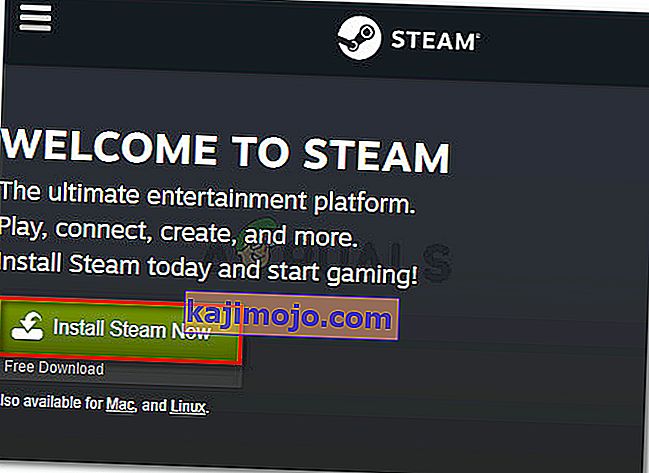
- Sau khi tệp thực thi được tải xuống, hãy mở tệp và làm theo lời nhắc trên màn hình để cài đặt ứng dụng khách Steam trên máy tính của bạn.
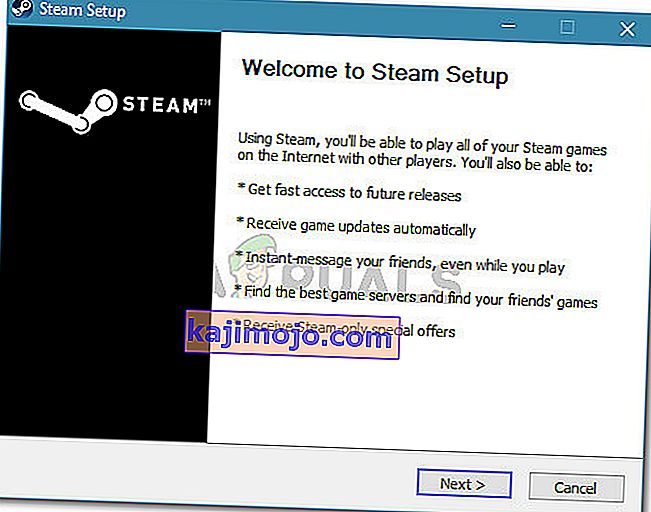
- Sau khi cài đặt xong, hãy khởi động lại máy tính của bạn.
- Ở lần khởi động tiếp theo, hãy mở trò chơi tương tự mà trước đó hiển thị lỗi “ Steam phải chạy để chơi trò chơi này” và xem sự cố đã được giải quyết chưa.
Nếu bạn vẫn thấy thông báo lỗi tương tự, hãy chuyển xuống phương pháp tiếp theo bên dưới.
Phương pháp 2: Cập nhật ứng dụng khách Steam lên phiên bản mới nhất
Nếu Steam được cài đặt trên máy tính của bạn, bạn có thể gặp phải lỗi vì trò chơi bạn đang cố gắng khởi chạy yêu cầu phiên bản Steam mới hơn phiên bản bạn hiện đã cài đặt.
Một số người dùng đang vật lộn để giải quyết thông báo lỗi tương tự đã báo cáo rằng đối với họ, vấn đề đã được giải quyết ngay sau khi họ cập nhật Steam lên phiên bản mới nhất có sẵn. Dưới đây là hướng dẫn nhanh về cách thực hiện việc này:
- Mở Steam và đảm bảo rằng bạn đã đăng nhập.
- Đi tới thanh ribbon và nhấp vào Steam> Kiểm tra các bản cập nhật Steam Clients .
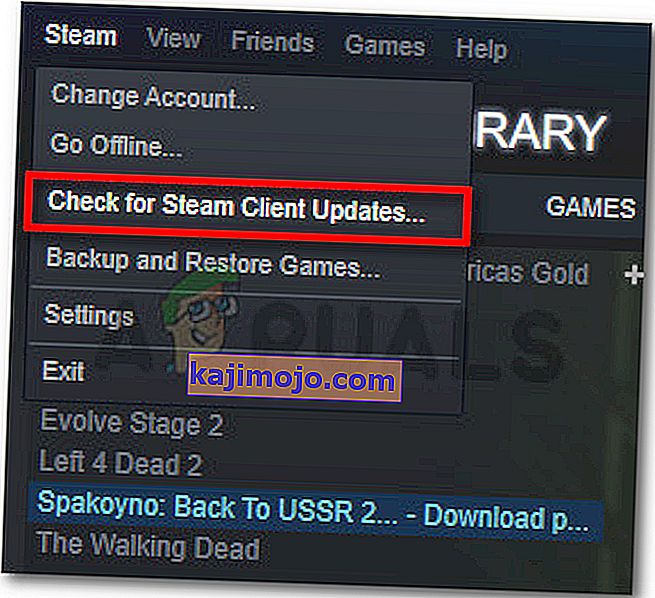
- Nếu tìm thấy phiên bản mới, hãy làm theo hướng dẫn trên màn hình để cài đặt phiên bản mới hơn trên máy tính của bạn.
- Sau khi cài đặt xong, hãy khởi động lại máy tính của bạn và xem sự cố đã được giải quyết ở lần khởi động tiếp theo hay chưa.
Nếu bạn vẫn thấy lỗi " Steam phải đang chạy để chơi trò chơi này" , hãy chuyển sang phương pháp tiếp theo bên dưới.
Phương pháp 3: Xóa các tệp nước ngoài (nếu có)
Nếu bạn đã tải xuống một trò chơi thông qua Steam, sau đó tiến hành sửa đổi thư mục cài đặt với nội dung tùy chỉnh (mod, cheats, script, v.v.), lỗi có thể xảy ra do ứng dụng khách Steam đang chặn các tệp nước ngoài đó được sử dụng - điều này mang lại hiệu quả quy trình khởi động trò chơi bị tạm dừng.
Vấn đề này khá phổ biến với các trò chơi nhiều người chơi có cộng đồng mod như PayDay 2, Fallout 4 và một số trò chơi khác.
Nếu bạn đang gặp phải sự cố cụ thể này với một trò chơi có thư mục cài đặt bị thay đổi, bạn sẽ có thể giải quyết lỗi “Steam phải chạy để chơi trò chơi này” bằng cách xóa các tệp nước ngoài - phổ biến nhất là các tệp nước ngoài đó đang bị chặn. .dll và .lua (Steam dường như có vấn đề với chúng). Bạn có thể xóa các tệp rắc rối bằng cách điều hướng đến thư mục cài đặt của trò chơi và xóa tệp theo cách thủ công hoặc cài đặt lại trò chơi sạch sẽ.
Nếu phương pháp này không áp dụng được hoặc không giải quyết được lỗi “Steam phải chạy để chơi trò chơi này” , hãy chuyển xuống phương pháp tiếp theo bên dưới.
Phương pháp 4: Xác minh tính toàn vẹn của tệp trò chơi
Một số người dùng đã báo cáo rằng lỗi “Steam phải chạy để chơi trò chơi này” đã được giải quyết sau khi họ xác minh tính toàn vẹn của trò chơi thông qua ứng dụng khách Steam. Kịch bản này được biết là xảy ra khi một trò chơi được cập nhật không chính xác qua steam.
Lỗi cụ thể này sẽ xuất hiện nếu ứng dụng khách Steam phát hiện ra rằng thư mục của trò chơi bị thiếu một số tệp. Để khắc phục sự cố này, bạn cần xác minh tính toàn vẹn của tệp trò chơi. Nếu quá trình quét cho thấy bất kỳ điểm mâu thuẫn nào, Steam sẽ tải xuống các thành phần bị thiếu.
Dưới đây là hướng dẫn nhanh về cách xác minh tính toàn vẹn của tệp trò chơi trên Steam:
- Mở ứng dụng khách Steam và chuyển đến tab Thư viện .
- Từ danh sách trò chơi của bạn (phần bên trái của màn hình), nhấp chuột phải vào trò chơi đang gây ra sự cố và chọn Thuộc tính .
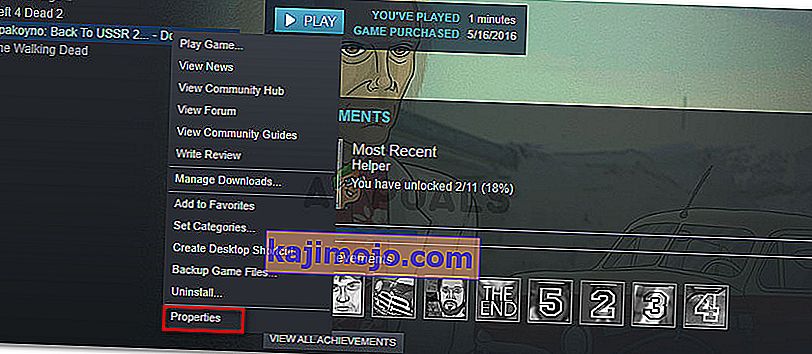
- Bên trong màn hình Thuộc tính của trò chơi, hãy chuyển đến tab Tệp cục bộ và nhấp vào Xác minh tính toàn vẹn của tệp trò chơi .
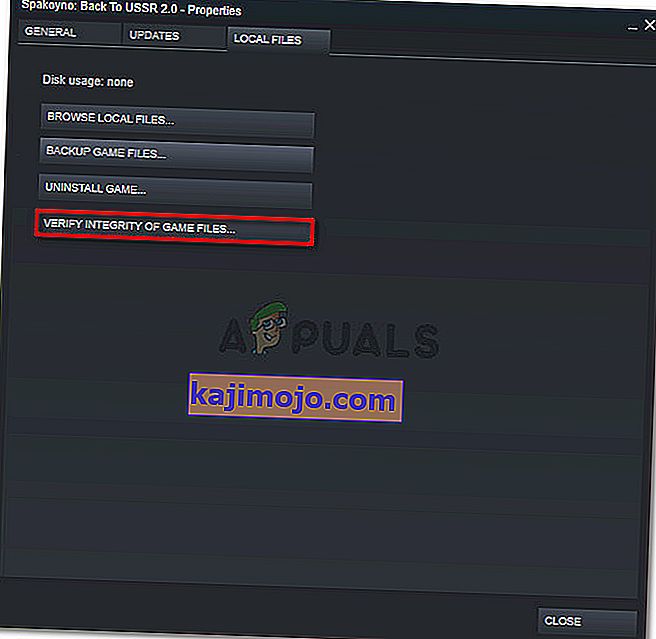
- Chờ cho đến khi quá trình hoàn tất, sau đó khởi động lại ứng dụng khách Steam.
- Mở trò chơi và xem sự cố đã được giải quyết chưa.
Nếu bạn vẫn thấy lỗi "Steam phải đang chạy để chơi trò chơi này" , hãy chuyển sang phương pháp tiếp theo bên dưới.
Phương pháp 5: Đăng xuất và khởi chạy trò chơi từ quản trị viên Steam
Một số người dùng đang vật lộn để giải quyết lỗi "Steam phải chạy để chơi trò chơi này" đã tìm cách giải quyết vấn đề sau khi đăng xuất khỏi Steam, đóng ứng dụng, mở lại ứng dụng và khởi chạy trò chơi từ Steam.
Quy trình này được báo cáo là thành công đối với rất nhiều người dùng gặp phải sự cố với Call of Duty World War 2.
Đây là những gì bạn cần làm:
- Bên trong Steam, chuyển đến góc trên cùng bên phải của màn hình và nhấp vào tài khoản của bạn để hiển thị menu thả xuống. Sau đó, từ menu thả xuống, nhấp vào Đăng xuất khỏi tài khoản .
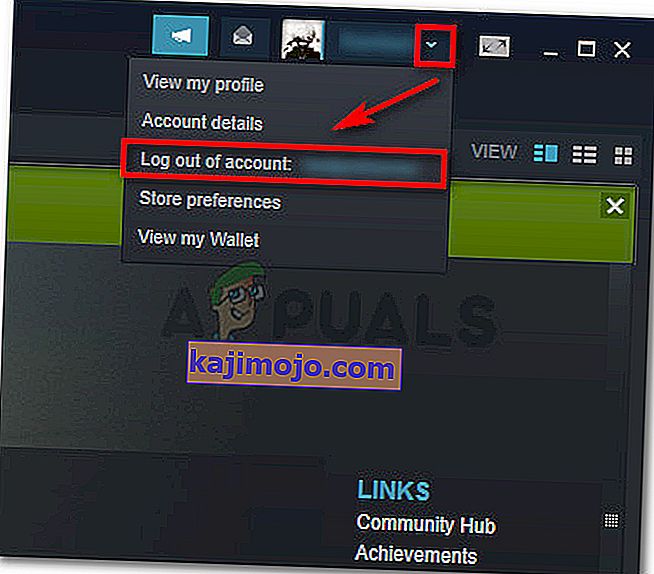
- Xác nhận quy trình đăng xuất bằng cách nhấp vào nút Đăng xuất từ cửa sổ Đăng xuất mới xuất hiện .
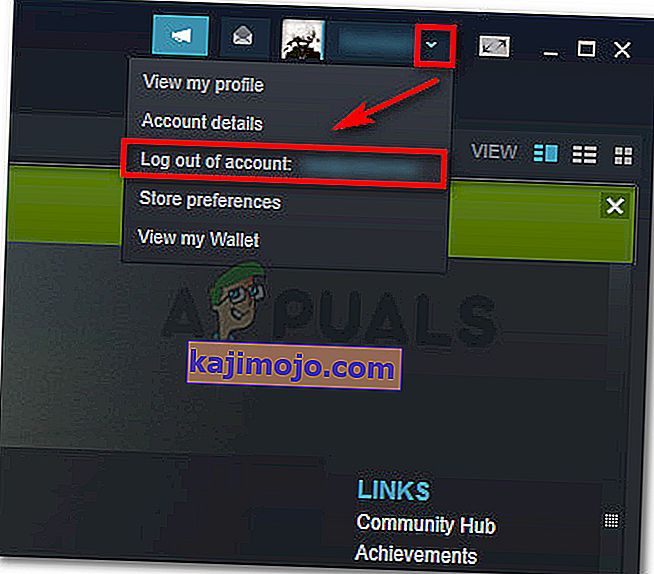
- Đóng hoàn toàn steam - đảm bảo rằng biểu tượng trên thanh khay của Steam cũng đóng.
- Khởi chạy Steam với đặc quyền quản trị bằng cách nhấp chuột phải vào phím tắt và chọn Chạy với tư cách quản trị viên . Sau đó, đăng nhập lại bằng tài khoản người dùng của bạn.
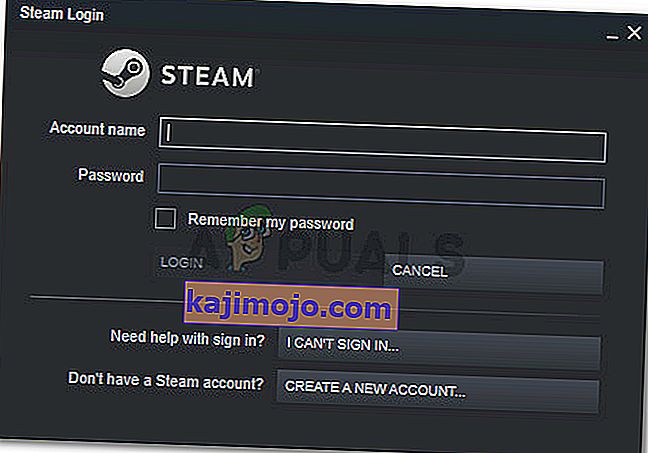
- Khi bạn đã đăng nhập, hãy thử khởi chạy trò chơi từ giao diện Steam thay vì nhấp đúp vào tệp thực thi chuyên dụng. Để thực hiện việc này, hãy chọn trò chơi từ màn hình Thư viện và nhấn nút Phát .
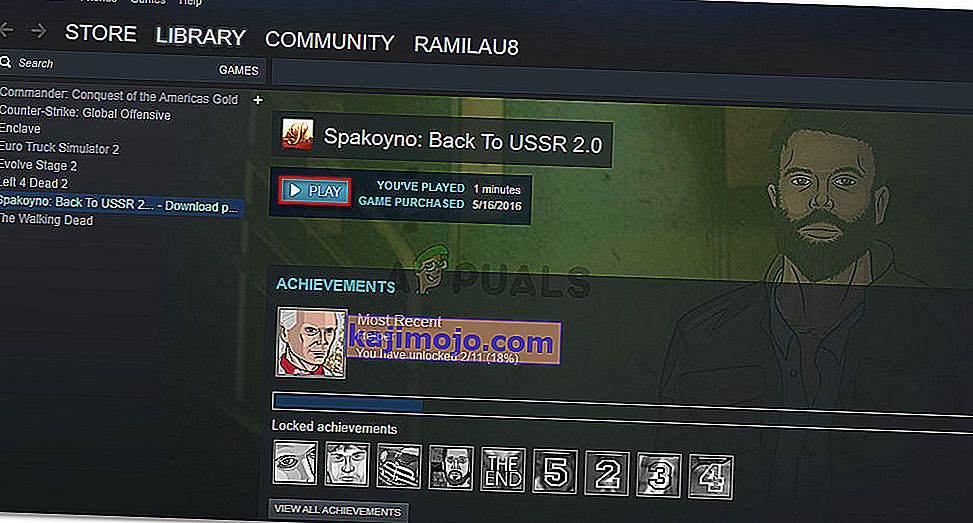
Nếu bạn vẫn thấy thông báo lỗi “Steam phải chạy để chơi trò chơi này” , hãy chuyển xuống phương pháp tiếp theo bên dưới.
Phương pháp 6: Cài đặt lại Steam & trò chơi
Hóa ra, sự cố cũng có thể xảy ra nếu cài đặt Steam của bạn bị hỏng. Nếu một số tệp Steam bị hỏng, máy khách sẽ không thể mở các dịch vụ mà trò chơi yêu cầu.
Một số người dùng đang gặp khó khăn với lỗi “Steam phải chạy để chơi trò chơi này” đã báo cáo rằng sự cố đã được giải quyết và trò chơi đang chạy bình thường sau khi họ cài đặt lại Steam cùng với trò chơi gặp lỗi.
Dưới đây là hướng dẫn nhanh về cách thực hiện việc này:
- Nhấn phím Windows + R để mở hộp thoại Chạy. Sau đó, gõ “ appwiz.cpl ” và nhấn Enter để mở cửa sổ Chương trình và Tính năng .
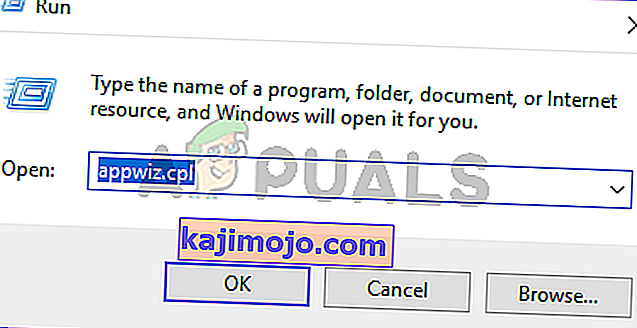
- Bên trong cửa sổ Chương trình và Tính năng , cuộn xuống qua danh sách ứng dụng để tìm ứng dụng khách Steam. Khi bạn nhìn thấy nó, hãy nhấp chuột phải vào nó và chọn Gỡ cài đặt .
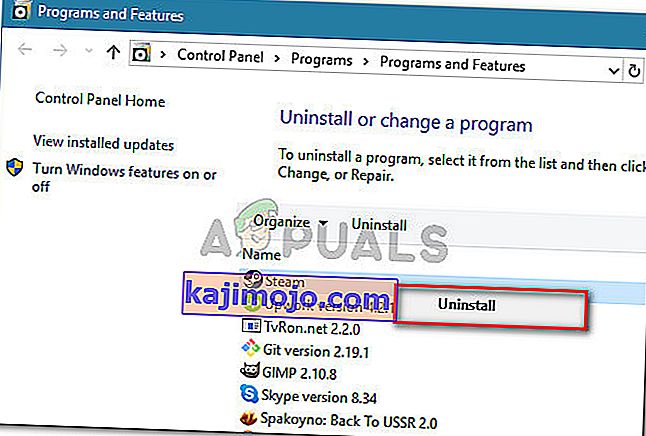
- Bên trong cửa sổ Steam Uninstall, chỉ cần nhấp vào nút Uninstall để xóa ứng dụng khách khỏi máy tính của bạn.
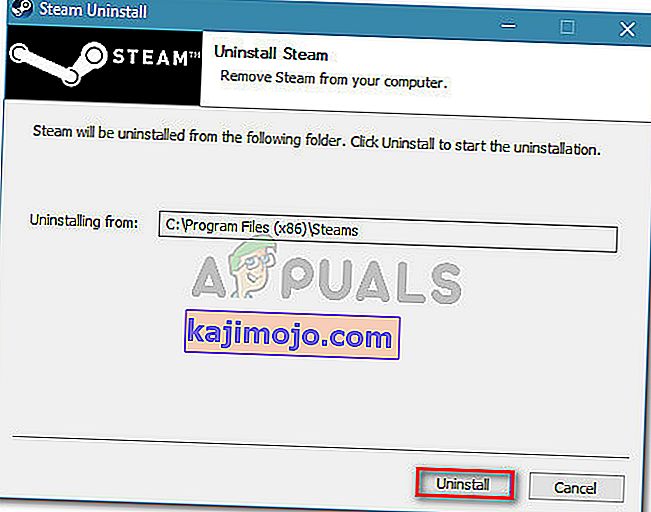
- Sau đó, lặp lại quy trình ở trên với trò chơi đang kích hoạt lỗi.
- Sau khi quá trình gỡ cài đặt trò chơi hoàn tất, hãy khởi động lại máy tính của bạn.
- Sau khi khởi động tiếp theo hoàn tất, hãy cuộn lên phương pháp đầu tiên và làm theo hướng dẫn ở đó để cài đặt lại ứng dụng khách Steam.
- Sau đó, cài đặt lại trò chơi gây ra lỗi và xem liệu xung đột có được giải quyết hay không.
Nếu việc cài đặt lại ứng dụng khách Steam vẫn không giải quyết được lỗi "Steam phải đang chạy để chơi trò chơi này" , hãy chuyển xuống phương pháp tiếp theo bên dưới.